Importation à partir d’une caméra DV ou HDV (Capturer des vidéos)
Pour préparer l'importation de vidéo numérique, mettez votre appareil DV ou HDV en mode lecture, cliquez sur Capturer des vidéos et sélectionnez votre appareil dans le menu déroulant Source au-dessus de la zone d'aperçu.
Vous devez aussi vous assurer que votre dossier de destination, vos réglages de compression et autres options sont configurés dans les autres panneaux comme vous le souhaitez. (Consultez la rubrique Sources d'importation.)
La vidéo lue actuellement sur l'appareil source doit à présent apparaître dans la zone de l'aperçu de l'écran. Le long de la bordure droite de l'aperçu vidéo se trouve une échelle affichant le niveau audio instant par instant.

Lorsqu'une source DV ou HDV est sélectionnée, la zone centrale de l'Importeur propose des contrôles pour l'aperçu et l'importation du contenu sur bande.
Sous l'image de l'aperçu se trouve une ligne de contrôles pour automatiser les captures en définissant des points de repérage et des traces. Pour plus d’informations, consultez la rubrique Enregistrement vidéo et audio.
Une autre ligne de contrôles, la barre de navigation, s'utilise comme votre console de navigation pour l'appareil source.

La barre de navigation pour l'import DV et HDV, avec des contrôles de lecture par à-coups (à gauche) et la lecture de la durée, les boutons de direction, un contrôle de recherche et un bouton audio avec un curseur de défilement contextuel pour contrôler le volume de l'aperçu.
L'indicateur de la durée actuelle 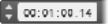 affiche votre position de lecture en fonction du timecode enregistré sur la bande lors du tournage. Les quatre champs représentent les heures, minutes, secondes et images. À gauche de l'indicateur se trouvent deux boutons fléchés ; utilisez-les pour repasser à la position de l'image précédente ou à celle de la position suivante.
affiche votre position de lecture en fonction du timecode enregistré sur la bande lors du tournage. Les quatre champs représentent les heures, minutes, secondes et images. À gauche de l'indicateur se trouvent deux boutons fléchés ; utilisez-les pour repasser à la position de l'image précédente ou à celle de la position suivante.
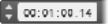 affiche votre position de lecture en fonction du timecode enregistré sur la bande lors du tournage. Les quatre champs représentent les heures, minutes, secondes et images. À gauche de l'indicateur se trouvent deux boutons fléchés ; utilisez-les pour repasser à la position de l'image précédente ou à celle de la position suivante.
affiche votre position de lecture en fonction du timecode enregistré sur la bande lors du tournage. Les quatre champs représentent les heures, minutes, secondes et images. À gauche de l'indicateur se trouvent deux boutons fléchés ; utilisez-les pour repasser à la position de l'image précédente ou à celle de la position suivante.De gauche à droite, les différents boutons de navigation 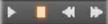 sont les suivants : lecture/pause, stop, retour et avance rapide. Ces boutons relayent les commandes à votre caméra. Leur utilisation est équivalente à celle des contrôles sur la caméra, elle est juste plus pratique.
sont les suivants : lecture/pause, stop, retour et avance rapide. Ces boutons relayent les commandes à votre caméra. Leur utilisation est équivalente à celle des contrôles sur la caméra, elle est juste plus pratique.
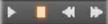 sont les suivants : lecture/pause, stop, retour et avance rapide. Ces boutons relayent les commandes à votre caméra. Leur utilisation est équivalente à celle des contrôles sur la caméra, elle est juste plus pratique.
sont les suivants : lecture/pause, stop, retour et avance rapide. Ces boutons relayent les commandes à votre caméra. Leur utilisation est équivalente à celle des contrôles sur la caméra, elle est juste plus pratique.Faites glisser l'aiguille orange sur le contrôle de recherche  vers la gauche ou la droite pour modifier respectivement la position de lecture en reculant ou en avançant. La vitesse du moteur augmente au fur et à mesure que vous déplaciez l'aiguille plus vers le centre. Lorsque vous relâchez l'aiguille, elle revient à la position centrale et marque une pause de lecture.
vers la gauche ou la droite pour modifier respectivement la position de lecture en reculant ou en avançant. La vitesse du moteur augmente au fur et à mesure que vous déplaciez l'aiguille plus vers le centre. Lorsque vous relâchez l'aiguille, elle revient à la position centrale et marque une pause de lecture.
 vers la gauche ou la droite pour modifier respectivement la position de lecture en reculant ou en avançant. La vitesse du moteur augmente au fur et à mesure que vous déplaciez l'aiguille plus vers le centre. Lorsque vous relâchez l'aiguille, elle revient à la position centrale et marque une pause de lecture.
vers la gauche ou la droite pour modifier respectivement la position de lecture en reculant ou en avançant. La vitesse du moteur augmente au fur et à mesure que vous déplaciez l'aiguille plus vers le centre. Lorsque vous relâchez l'aiguille, elle revient à la position centrale et marque une pause de lecture.Définition du volume de l'aperçu : pour définir le volume de la lecture durant l'aperçu, déplacez le pointeur de la souris dans la zone du bouton Couper le son au niveau de la barre inférieure de l’explorateur de fichiers. Un curseur de volume s'affiche à côté du bouton. Faites glisser le bouton vers le haut et vers le bas pour contrôler le volume. Cliquez sur le bouton Couper le son pour activer/désactiver le mode silence audio.

Repère de début et repère de fin : les champs Timecode des repères in et out au-dessus de la barre de navigation indiquent les points de début et de fin prévus d’une capture vidéo.
Remarque : les sources DV et HDV conviennent également aux instantanés.
L'Importeur propose deux méthodes de sélection pour une série de vidéos à importer.
Avec l'approche manuelle, vous pouvez simplement regarder la lecture de l'aperçu et appuyer sur Démarrer la capture au début de la séquence filmée souhaitée. Lorsque vous avez atteint la fin du segment, cliquez sur Arrêter la capture. Si la séquence source a un timecode continu et que vous avez défini l'option Arrêter à la fin de la cassette sur « Oui » dans le panneau Mode, vous pouvez quitter l'Importeur pour l’arrêter à la fin de l'entrée.
L'approche automatique de capture convient particulièrement bien pour définir les points finaux de votre capture (« marqueur In » et « marqueur de Out ») avec la précision d'une image unique, elle convient aussi aux imports automatiques (sans surveillance) qui doivent s'arrêter avant la fin du contenu enregistré.
Il se peut que vous ayez parfois envie d'utiliser l'option pour définir l'heure du marqueur In tout en laissant le champ du marqueur Out vide. Lorsque vous cliquez sur Démarrer la capture, l'Importeur identifie l'heure de début, puis effectue la capture jusqu'à ce que vous lui demandiez d'arrêter (ou jusqu'à la fin de la bande).
Vous pouvez aussi marquer une heure pour le marqueur Out et laisser le champ du marqueur In vide. Lorsque vous cliquez sur Démarrer la capture, l'import commence aussitôt et s'arrête automatiquement au repère Out. Saisir une durée et saisir une heure pour un repère Out reviennent au même. Peu importe le champ que vous remplissez, l'Importeur calcule et affiche l'autre automatiquement.
Remarque : avant de commencer l'importation, vérifiez que les paramètres dans la zone Paramètres et les autres paramètres (consultez la section Sources d'importation) ont été configurés correctement.
1 Assurez-vous que les marqueurs In et Out ne sont pas définis. Si nécessaire, utilisez le bouton associé au champ pour le supprimer en un clic.
2 Démarrez manuellement la lecture de la bande source avant le point de départ souhaité de la capture.
3 Cliquez sur le bouton Démarrer la capture lorsque vous avez atteint le point de départ. Le texte du bouton change et devient alors Arrêter la capture.
4 À la fin du segment, cliquez de nouveau sur le bouton. Le support capturé est enregistré dans la bibliothèque.
5 Vous pouvez suspendre manuellement la lecture (sauf si l'arrêt automatique est activé comme cela est indiqué ci-dessus).
1 Utilisez les contrôles de compteur temporel pour définir les valeurs des marqueurs In et Out, c’est-à-dire les points de début et de fin de la séquence filmée souhaitée.
Pour définir le marqueur In, saisissez directement une valeur dans le champ de démarrage ou naviguez jusqu'au point souhaité et cliquez sur le bouton Démarrer. Vous pouvez utiliser une méthode similaire pour définir le marqueur Out.
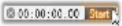
2 Cliquez sur Démarrer la capture. Studio positionne l'appareil source sur le marqueur In et commence automatiquement l'enregistrement.
3 Lorsque le marqueur Out est atteint, l'importation est terminée et l'appareil source est arrêté.
4 Le contenu capturé est enregistré dans la bibliothèque.